
mac白屏无法进入系统,Mac白屏无法进入系统?教你几招轻松解决
时间:2024-11-13 来源:网络 人气:
Mac白屏无法进入系统?教你几招轻松解决
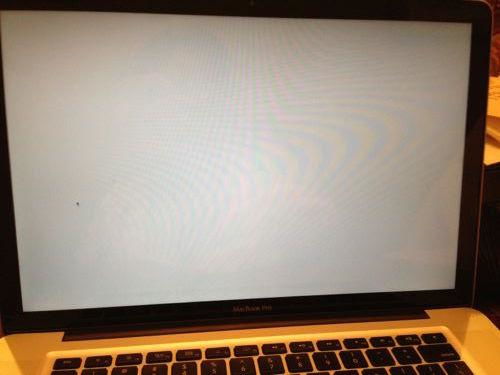
在日常生活中,Mac电脑因其出色的性能和稳定的系统而受到许多用户的喜爱。然而,有时候在使用过程中,Mac电脑可能会出现开机白屏无法进入系统的情况。本文将为您详细介绍几种解决Mac白屏无法进入系统的方法,帮助您快速恢复电脑的正常使用。
一、检查电源和连接线

首先,我们需要排除电源和连接线的问题。请确保您的Mac电脑已经正确连接电源,并且电源线没有损坏。如果您的Mac电脑是笔记本电脑,请检查电池是否充满电。如果以上问题都排除后,问题依然存在,请继续尝试以下方法。
二、重置NVRAM/PRAM

NVRAM(非易失性随机存取存储器)和PRAM(参数随机存取存储器)是Mac电脑中用于存储系统设置和配置信息的内存。当这些内存出现问题时,可能会导致Mac电脑无法正常启动。以下是重置NVRAM/PRAM的步骤:
关闭Mac电脑。
接通电源,同时按下Option、Command、P和R键。
在听到第二次系统启动声音后,松开所有按键。
等待Mac电脑正常启动。
如果重置NVRAM/PRAM后问题依然存在,请继续尝试以下方法。
三、重置SMC
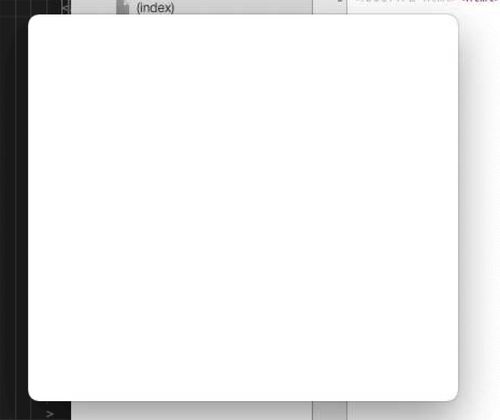
SMC(系统管理控制器)是Mac电脑中负责电源管理、电池充电、风扇控制等功能的芯片。当SMC出现问题时,可能会导致Mac电脑无法正常启动。以下是重置SMC的步骤:
关闭Mac电脑。
如果您的Mac电脑是笔记本电脑,请拔掉电源线,然后取出电池。
如果您的Mac电脑是台式机,请关闭电源,并确保所有外部设备都已断开连接。
同时按下Shift、Control、Option和电源键,持续5秒钟。
松开所有按键,然后重新连接电源或装上电池。
按下电源键启动Mac电脑。
如果重置SMC后问题依然存在,请继续尝试以下方法。
四、进入恢复模式

如果以上方法都无法解决问题,您可以尝试进入Mac电脑的恢复模式。在恢复模式下,您可以修复启动盘、恢复系统、备份数据等。以下是进入恢复模式的步骤:
关闭Mac电脑。
接通电源,同时按下Command和R键。
在看到Apple标志后,松开Command和R键。
等待Mac电脑进入恢复模式。
在恢复模式下,您可以尝试以下操作:
使用磁盘工具修复启动盘。
使用终端命令修复启动盘。
从安装光盘或外部启动盘安装系统。
如果以上操作都无法解决问题,建议您联系苹果官方客服或前往苹果授权维修点寻求帮助。
Mac电脑开机白屏无法进入系统的情况虽然令人头疼,但通过以上方法,相信您已经能够轻松解决这一问题。在日常生活中,请注意保养您的Mac电脑,避免类似问题再次发生。
相关推荐
教程资讯
教程资讯排行













